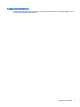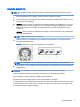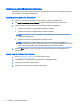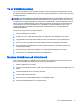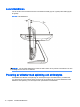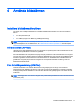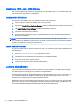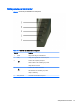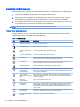User manual
Använda skärmmenyn
Använd skärmmenyn för att visa och välja skärmmenyfunktioner. Så här kommer du åt skärmmenyn:
1. Tryck på menyknappen på sidopanelen för att aktivera skärmmenyn.
2. Använd uppåt- eller nedåtpilen för att förflytta dig med- eller motsols genom menyn. Tryck på
Enter-tangenten på tangentbordet för att välja parameter. När den valts är den markerad.
3. Du kan lämna skärmmenyn när som helst genom att trycka på menyknappen igen. Om du inte
rör vid skärmmenyn på en liten stund försvinner den automatiskt.
OBS! Skärmmenyn försvinner om ingen inmatning görs på 45 sekunder.
Tabell över skärmmenyn
I följande tabell kan du se de olika skärmmenyalternativen och en beskrivning av deras funktioner.
Inställningarna sparas automatiskt när du gjort ändringar.
Tabell 4-2 Skärmmenyn
Ikon Skärmmenyreglage Beskrivning
Brightness (Ljusstyrka) Ökar eller minskar ljusstyrkan.
Contrast (Kontrast) Ökar eller minskar kontrasten.
H-Position (Horisontellt
läge)
Justerar skärmbildens läge åt vänster eller höger.
V-position (Vertikalt läge) Justerar skärmbildens läge uppåt eller nedåt.
Phase (Fas) Justerar visningsfokus. Med den här justeringsfunktionen kan du ta bort eventuellt
horisontellt brus och göra teckenbilden skarpare eller klarare.
Clock (Klocka) Minimerar eventuella vertikala ränder eller streck som är synliga i bakgrunden. Om
du justerar klockan ändras även den horisontella skärmbilden.
Sharpness (Skärpa) Justerar skärmbilden så att den blir skarpare eller mjukare.
OSD H-Position
(Skärmmenyns
horisontella läge)
Flyttar skärmmenyn horisontellt på skärmen. När du trycker på uppåtpilen flyttas
skärmmenyn åt höger på skärmen. På samma sätt flyttas skärmmenyn åt vänster
när du trycker på nedåtpilen.
OSD V-position
(Skärmmenyns vertikala
läge)
Flyttar skärmmenyn vertikalt på skärmen. När du trycker på uppåtpilen flyttas
skärmmenyn uppåt på skärmen. På samma sätt flyttas skärmmenyn nedåt när du
trycker på nedåtpilen.
OSD Time
(Skärmmenytid)
Anger hur lång tid skärmmenyn visas.
Color Balance
(Färgbalans)
Tryck på uppåt- eller nedåtpilen för att välja 9300, 6500, 5500, 7500 eller USER
(ANVÄNDARE). Det är bara om du väljer USER (ANVÄNDARE) som du kan
justera R/G/B-innehållet (rött/grönt/blått). Återställ fabriksställningarna genom att
trycka på Enter.
Auto Adjustment
(Autojustering)
Aktivera den här funktionen genom att trycka på Auto. Vid autojustering justeras
V-Position, H-Position, Clock och Clock-Phase automatiskt.
Recall Defaults (Återställ
standard)
Bildskärmen återfår sina standardinställningar.
14 Kapitel 4 Använda bildskärmen